如何使用 PhoneCopy 及其最佳替代方案?
我们都会时不时地将数据从一台设备转移到另一台设备。 如果您有一部新的智能手机并希望轻松过渡,请尝试使用 PhoneCopy。 它是一种广泛使用的工具,与所有流行的智能手机兼容,并以其先进的功能而闻名。 如果您还希望在不丢失任何数据的情况下转移到新设备,那么您可以尝试 Android 手机副本。 在这篇文章中,我们将教您如何使用 Android 版 PhoneCopy 及其最佳替代方案。
第 1 部分:PhoneCopy 功能
PhoneCopy 被全球数百万用户使用,是一种可靠且安全的方式,可通过无线方式将您的数据从一台设备传输到另一台设备。 该工具与所有主要的 iOS、Android 和 Windows 设备兼容。 因此,您可以将数据从一个平台移动到另一个平台(如 Android 到 Android)或在不同平台之间移动(如 Android 到 iOS)。 PhoneCopy 还可用于备份您的数据和管理您的联系人。
下载地址:https://www.phonecopy.com/en/
- • 它将您的数据从源设备保存到服务器。 稍后,您可以将其从服务器复制到目标设备。
- • 该工具可用于传输联系人、消息、日历、媒体文件、便笺等。
- • 高级版每月 1.99 美元起
- • 与 Android、Windows、iOS、BlackBerry 和 Symbian 设备兼容
- • 还提供备份和双向同步选项。
第 2 部分:如何使用 PhoneCopy 应用程序传输 Android 数据?
使用 Android 手机副本非常简单。 您只需下载其专用应用程序并将内容从您的设备保存到服务器。 稍后,您可以使用 Android、iOS、Windows 或任何其他智能手机的 PhoneCopy 将数据从其服务器复制到设备。 要使用 Android 版 PhoneCopy,请按照以下简单步骤操作:
1.首先,进入PhoneCopy官网,创建账号。 如果你愿意,你也可以得到它的高级版本。
2. 现在,在您要克隆的源设备上下载 Android 应用程序的手机副本。 使用您的凭据登录。 由于该应用会自动检测您关联的帐户,因此您可以选择要同步的帐户。
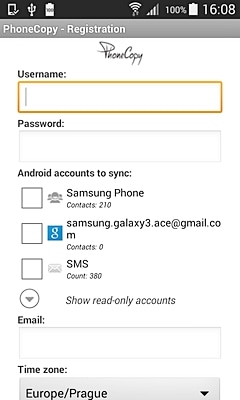
3. 登录到您的PhoneCopy 帐户后,您可以访问其同步、同步等功能。点击“高级和帐户”选项。
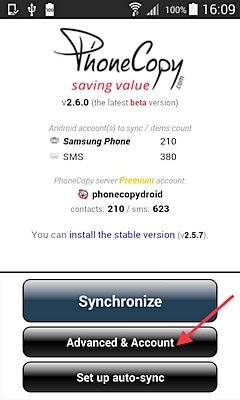
4. 现在,点击“单向同步”选项,仅将本地数据上传到服务器。
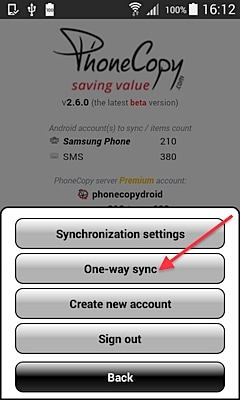
5. 在下一个窗口中,您可以选择将数据从“此设备”上传到服务器。
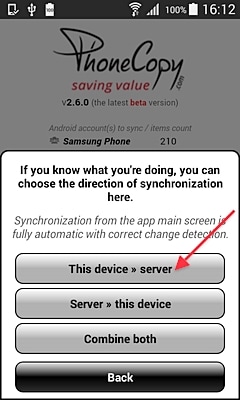
6. 等待您选择的联系人和帐户将同步到服务器。 所有上传都将通过无线方式进行,因此需要稳定的互联网连接。
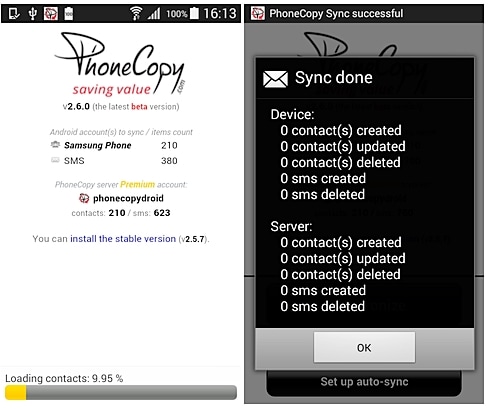
7. 将数据上传到服务器后,您可以使用相同的 PhoneCopy for Android 应用程序克隆您的设备。 按照相同的练习在目标设备上安装应用程序。
8. 在目标设备上启动应用程序后,进入高级和帐户> 单向同步,然后选择将数据从服务器移动到“此设备”的选项。
9. 这样,所有同步到服务器的数据都会被移动到本地设备上。
10. 除了Android,您还可以使用PhoneCopy 将您的数据同步到Windows、iOS、BlackBerry 或Symbian 设备。 例如,如果您希望将数据移动到 iOS 设备,只需从 App Store 下载 PhoneCopy 应用程序即可。
11. 启动应用程序并转到高级和帐户> 手动同步,然后选择将数据从服务器同步到本地设备的选项。
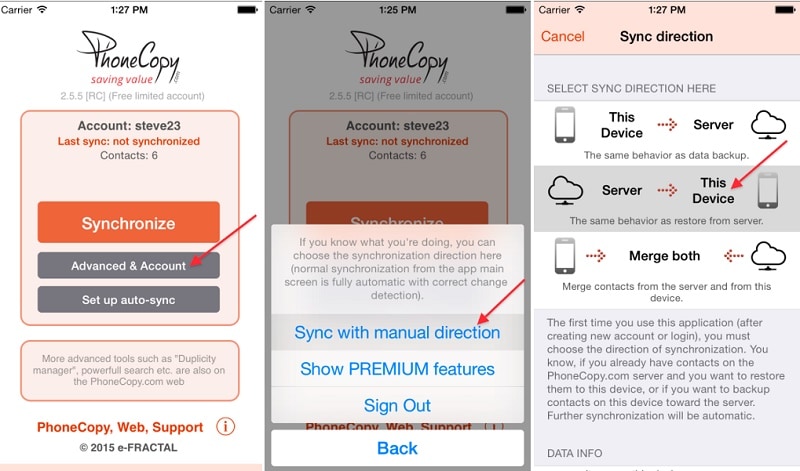
您也可以对 Windows、BlackBerry 或 Symbian 设备进行相同的练习。 Android 版 PhoneCopy 是一款轻量级且易于使用的工具,它肯定会让您更轻松地无线传输数据。
第 3 部分:PhoneCopy 最佳选择:DrFoneTool – 电话转移
虽然 PhoneCopy 可用于传输联系人、通话记录等轻量级内容,但它不能用于完全克隆设备而不会丢失任何数据。 这就是为什么用户经常寻找 Android 手机副本的替代品的原因之一。 你也可以试试 DrFoneTool – 电话转接 在几秒钟内将您的重要内容从一台设备移动到另一台设备。 与所有主要的 Android、iOS、Windows 和 Symbian 设备兼容,它可以直接将您的数据文件从源设备移动到目标设备。

DrFoneTool – 电话转接
1-单击电话到电话转接
- 简单、快速、安全。
- 在具有不同操作系统的设备之间移动数据,即 iOS 到 Android。
-
支持运行最新 iOS 11 的 iOS 设备

- 传输照片、短信、联系人、便笺和许多其他文件类型。
- 支持超过 8000 台安卓设备。 适用于所有型号的 iPhone、iPad 和 iPod。
作为 DrFoneTool 的一部分,它可用于传输您的联系人、消息、笔记、通话记录、音乐、照片、视频等等。 只需单击一下,您就可以在您选择的设备之间移动数据。 所有这些使 DrFoneTool Switch 成为 Android 手机副本的理想替代品。 要使用它,请按照以下简单步骤操作:
1. 将两个设备连接到系统并启动 DrFoneTool Switch。 如果您没有该工具,则可以在 Windows 或 Mac 上从其官方网站下载。
2. 检测到设备后,您可以启动该工具并选择“切换”选项。

3. 这将启动 DrFoneTool Switch 的界面。 您连接的设备将被列为源或目标。 如果需要,您可以通过单击“翻转”按钮来更改它们的位置。

4. 现在,选择您要移动的数据类型,然后单击“开始传输”按钮。

5. 这将启动传输过程,因为您选择的内容将从源设备移动到目标设备。
6. 该过程完成后,您将收到以下提示。 您可以删除设备并按照您喜欢的方式使用它们。
通过遵循本教程,您可以轻松使用 Android 版 PhoneCopy。 除了 PhoneCopy,您还可以使用 DrFoneTool Switch 迁移到新的智能手机而不会丢失数据。 它遵循直观的流程,并具有易于使用的界面,让您只需单击一下即可将内容从一台设备移动到另一台设备。

